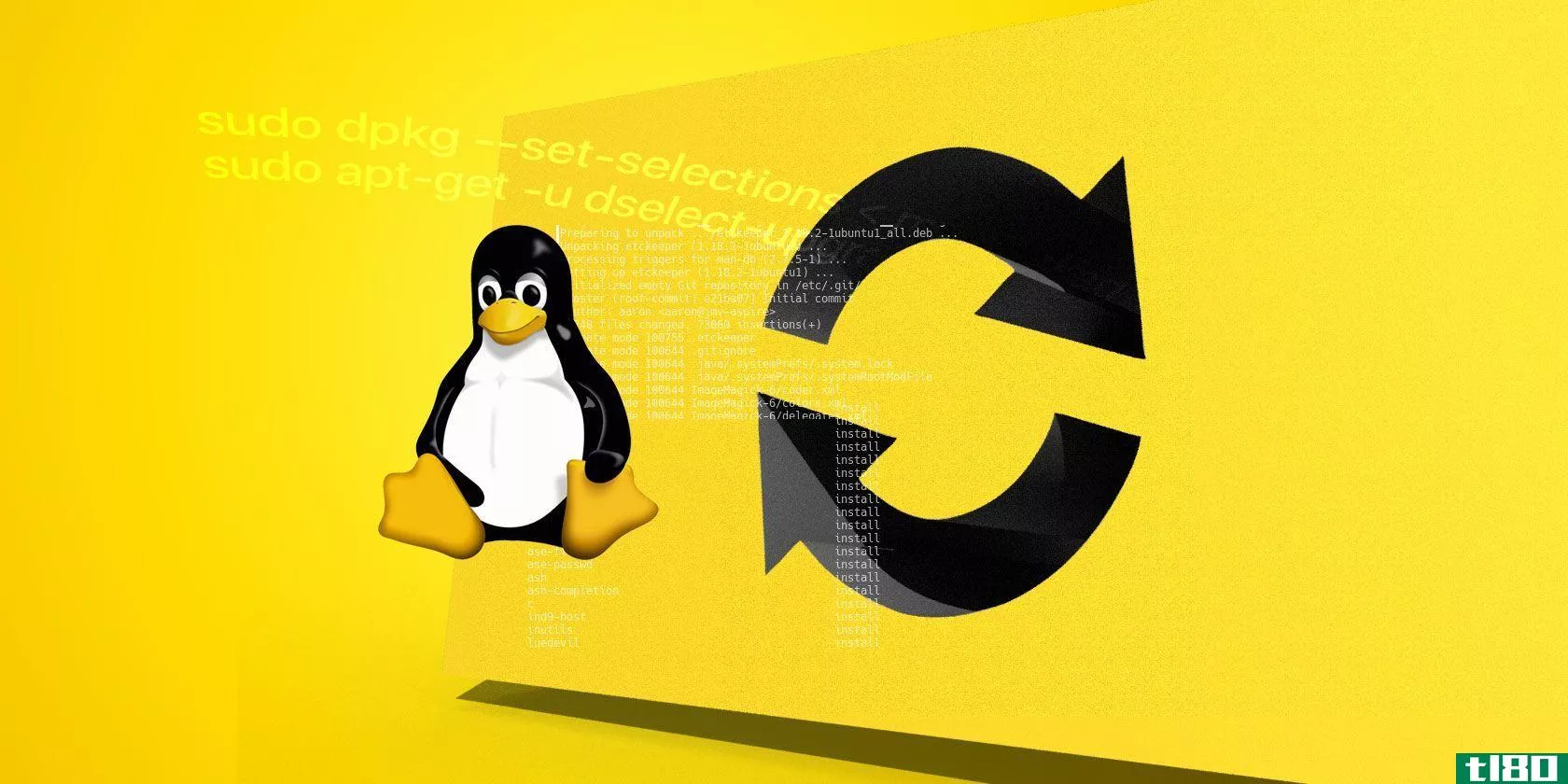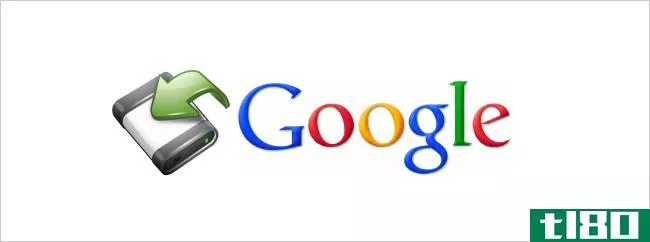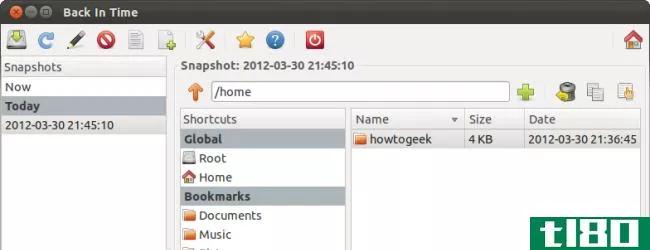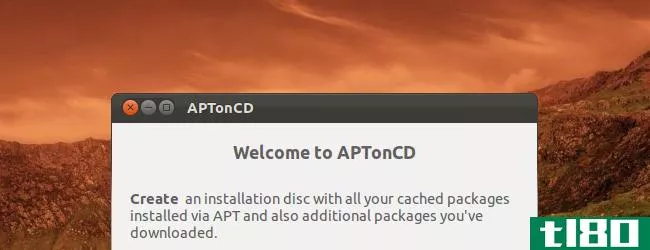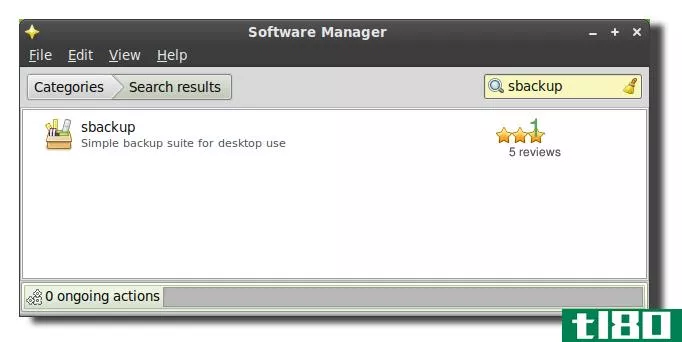如何用déjádup轻松备份ubuntu
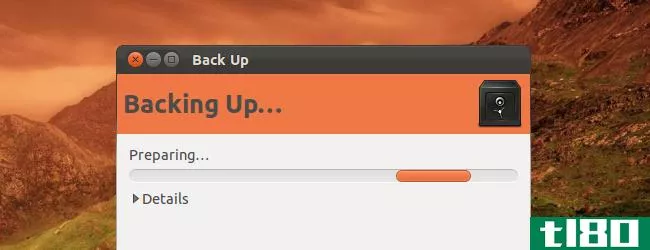
DéjáDup是Ubuntu附带的一个简单但功能强大的备份工具。它提供rsync的强大功能,包括增量备份、加密、调度和对远程服务的支持。
使用DéjáDup,您可以快速将文件恢复到以前的版本,或者从文件管理器窗口恢复丢失的文件。它是Duplicity的图形前端,Duplicity本身使用rsync。它通过一个简单的接口提供rsync的功能。
入门
DéjáDup位于System Settings(系统设置)窗口中,您可以从面板上的gear shaped(齿轮形状)菜单访问该窗口。
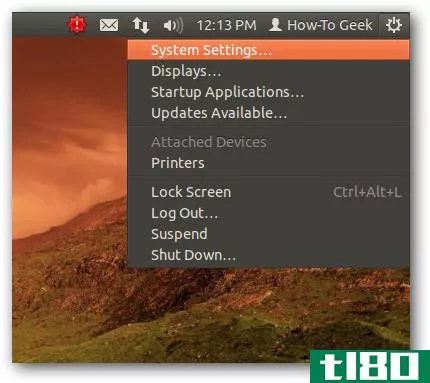
您将在图标的系统组中找到名为“Backup”的文件。
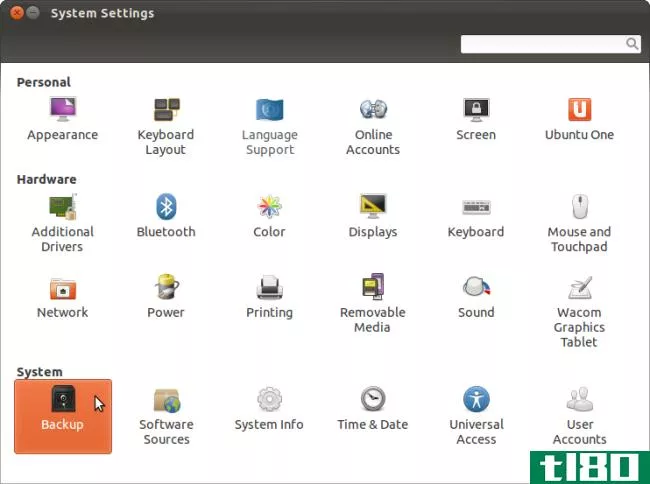
您也可以通过从仪表板中搜索“Backup”来启动它。
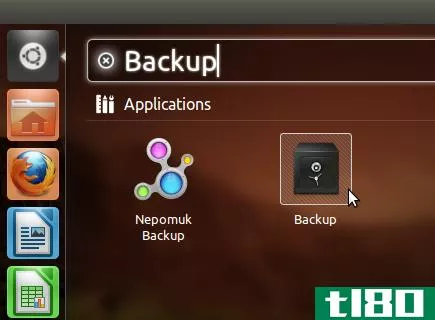
设置
DéjáDup的主屏幕总结了您的备份设置。默认情况下,DéjáDup备份您的主目录,忽略垃圾箱和下载文件夹。它把备份放在你的ubuntuone帐户里。如果要启用自动备份,请先不要这样做–请先自定义备份设置。
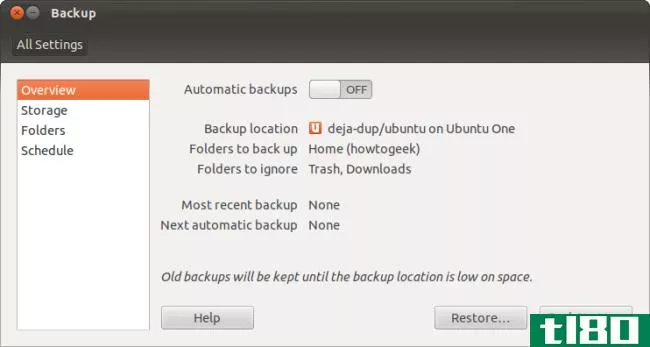
在存储窗格中,您可以自定义DéjáDup将备份放在何处。如果你备份到ubuntuone(并且在你的计算机上安装了ubuntuone),你的备份将可以从任何计算机**问,因此你可以在任何Linux系统上轻松地恢复你的个人数据。您还可以备份到其他类型的远程服务器,包括FTP、SSH、WebDAV和Windows共享文件夹。DéjáDup的加密使用您提供的密码保护您的数据。
“本地文件夹”选项可以将数据备份到外部驱动器或其他本地存储设备。将备份文件与原始文件放在同一个驱动器上是个坏主意—如果驱动器发生故障,您将同时丢失备份文件和原始文件。
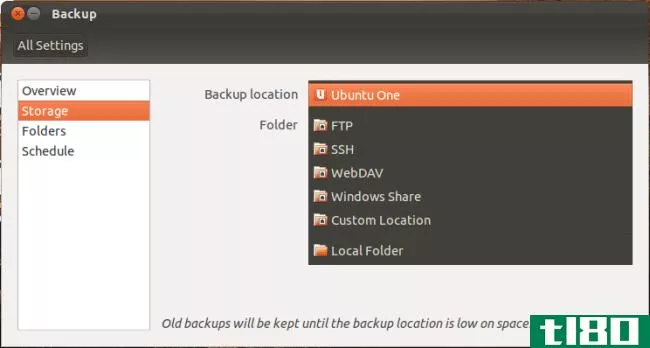
在“文件夹”窗格中,您可以轻松更改重复备份的文件夹。在下载文件夹中存储重要文件?将其从“要忽略的文件夹”列表中删除。不想备份整个主文件夹?从“要备份的文件夹”列表中删除主文件夹,并添加您关心的文件夹。
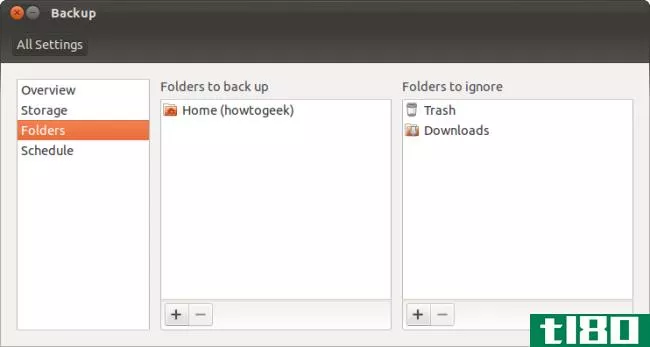
在Schedule窗格中,可以将DéjáDup设置为每日、每周、双周或每月自动备份。您还可以告诉DéjáDup保留旧备份的时间,从“至少一周”到“至少一年”或“永远”。DéjáDup会在需要空间时自动删除旧备份。
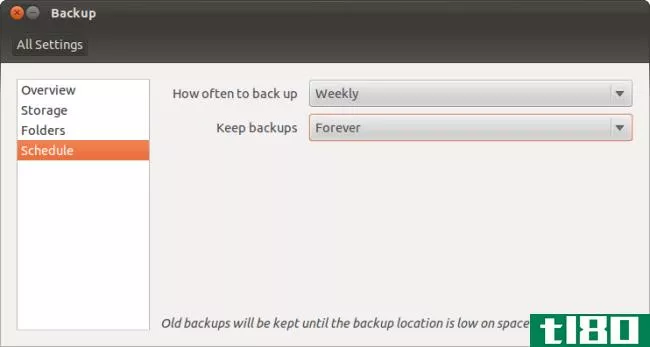
执行备份
一旦设置了DéjáDup,就可以通过单击概述窗格上的“立即备份”按钮来执行第一次备份。如果您想启用自动备份,只需启用“自动备份”滑块即可—一旦启用自动备份,DéjáDup就会开始第一次备份。
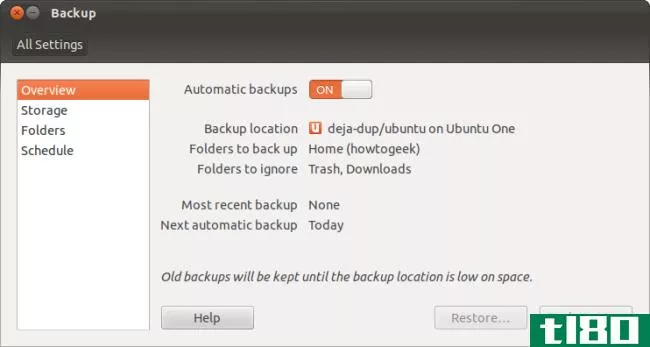
备份过程可能需要一些时间,但每次后续备份都会更快。DéjáDup执行增量备份,这意味着它只记录上一次备份的更改。这就是rsync的作用。
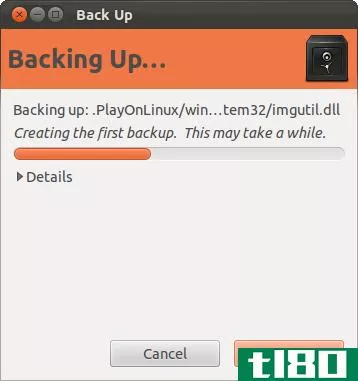
系统将提示您对备份进行密码保护。您在这里使用的密码将加密您的数据,以便其他人无法查看它。如果您在线存储备份,这一点尤为重要。你可能想写下你的密码-如果你忘记了它,你就无法恢复它。
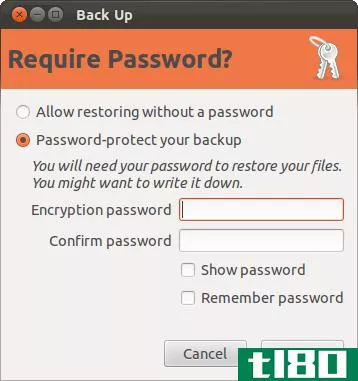
恢复完整备份
单击DéjáDup窗口中的还原按钮开始还原备份。DéjáDup将自动选择上次备份到的文件夹,但您可以选择包含备份的任何其他文件夹。
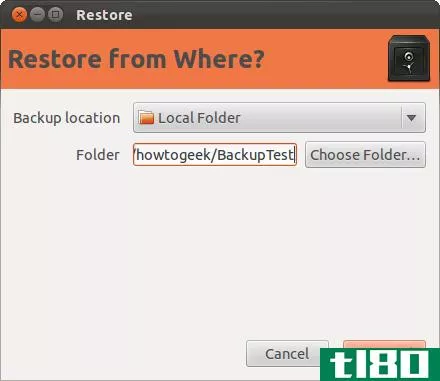
接下来,选择备份的日期。
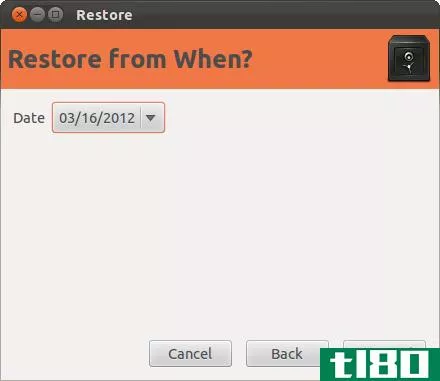
默认情况下,DéjáDup将文件恢复到其原始位置。如果不想覆盖现有文件,也可以让它将文件还原到特定文件夹。
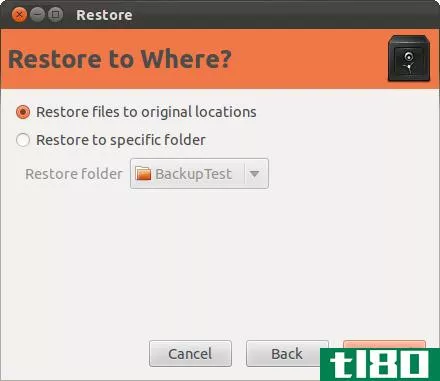
如果在创建备份时指定了密码,则必须输入密码才能还原文件。
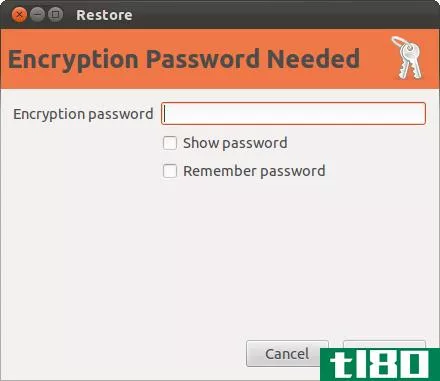
恢复单个文件
您还可以从备份中还原单个文件。从Nautilus文件管理器窗口中,选择一个文件,单击编辑菜单并选择“还原到以前的版本”
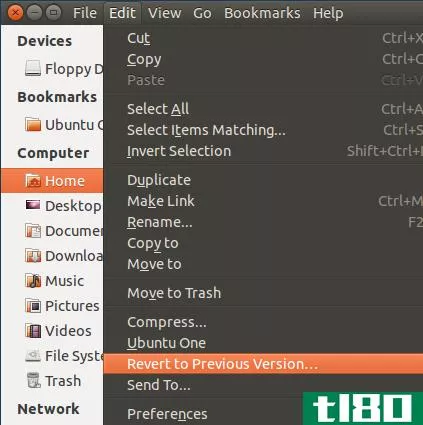
您将经历相同的还原过程,但只有选定的文件将还原到其以前的状态。
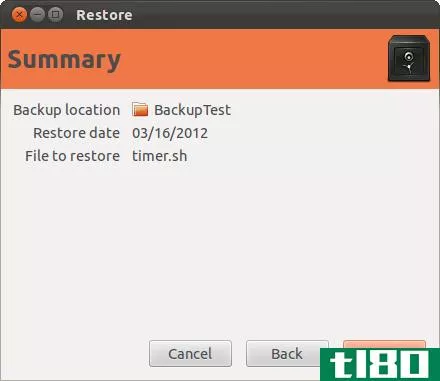
您还可以通过单击“文件”菜单并选择“还原丢失的文件”来还原已删除的文件
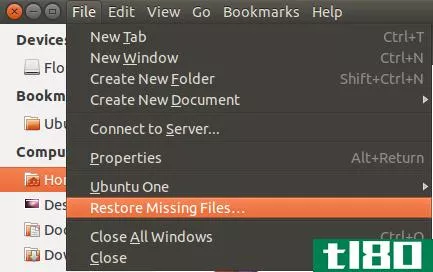
Déj琰Dup将扫描备份中当前文件夹中的文件,但不再。只需几次单击即可恢复它们。
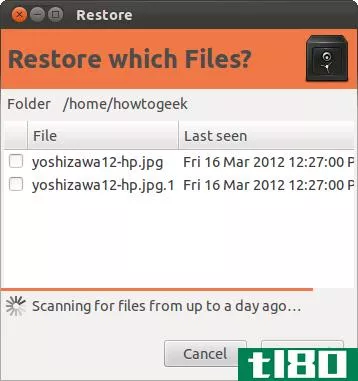
备份是必不可少的-每个计算机用户都应该这样做。DéjáDup终于在Ubuntu上实现了开箱即用。
DéjáDup包含在Ubuntu 11.10及更高版本中。如果您使用的是另一个Linux发行版,您可能会在Linux发行版的包存储库中找到DéjáDup。
- 发表于 2021-04-12 13:14
- 阅读 ( 170 )
- 分类:互联网
你可能感兴趣的文章
优化linux系统备份的6个应用程序和技巧
...置为备份主目录。但这遗漏了一些重要的事情,您将需要轻松地恢复您的系统工作秩序。将您的系统视为以下三个部分: ...
- 发布于 2021-03-15 01:53
- 阅读 ( 207 )
如何在任何操作系统上还原文件的早期版本
每个操作系统都会备份以前版本的文件,并提供一种简单的方法来回溯时间。如果您使用云存储服务,它也会保留文件的早期版本。 这在处理某种office文档时通常很有用。但是,每当您修改了任何类型的文件并想返回时,它都...
- 发布于 2021-04-11 00:41
- 阅读 ( 140 )
如何备份和迁移linux配置文件
...),这将是最有效的方法。 轻松备份所有设置 相关:如何用DéjáDup轻松备份Ubuntu Ubuntu内置的DéjáDup备份工具也会默认备份用户帐户的配置设置。他们可以很容易地恢复到Ubuntu系统在未来。与Windows上的备份只还原文件不同,Déj...
- 发布于 2021-04-11 07:39
- 阅读 ( 190 )
如何用你的ubuntu电脑备份你的gmail帐号
我们总是听说备份数据是多么重要,但我们是否考虑备份我们基于web的电子邮件?我们已经向您展示了如何使用Windows中的程序备份Gmail帐户,但是如果您使用的是Linux呢? 在Windows中,您可以使用GMVault或Thunderbird备份您的Gmail帐...
- 发布于 2021-04-12 01:39
- 阅读 ( 163 )
如何用back-in-time备份linux系统
Ubuntu包含了一个集成的备份工具DéjáDup,但是有些人更喜欢回到过去。与DéjáDup相比,Back-In-Time有几个优点,包括不太不透明的备份格式、集成的备份文件浏览器和更多的可配置性。 DéjáDup仍然有一些优势,特别是它的可选加...
- 发布于 2021-04-12 12:30
- 阅读 ( 203 )
如何用aptoncd备份和恢复安装的ubuntu包
APTonCD是一种将安装的软件包备份到光盘或ISO映像的简单方法。您可以在另一个Ubuntu系统上快速恢复包,而无需下载任何内容。 使用APTonCD后,您可以通过一个操作安装备份的软件包,将这些软件包添加为软件源,或者将它们还...
- 发布于 2021-04-12 12:40
- 阅读 ( 189 )
如何用简单备份备份你的linux电脑
无论您使用的是Windows、OS X还是Linux,每个人都应该定期备份自己的信息。在Linux中,执行自动备份的最简单方法之一是使用简单备份(SBackup)。下面是如何设置SBackup以确保您拥有所有重要文件的备份。 安装简单备份 要安装SBa...
- 发布于 2021-04-13 06:50
- 阅读 ( 126 )
déjávu创建了一个组织自己的iphone视觉内存数据库
iOS:你很可能会用iPhone的摄像头拍摄你想记住的东西。DéjáVu是一款应用程序,通过拍摄这些照片并使用图像识别为你自动分类,可以帮助你跟踪虚拟视觉记忆中的一切。当然,你也可以自己对它们进行分类,但这并没有那么有...
- 发布于 2021-07-23 16:22
- 阅读 ( 110 )
déjáclick让您记录和自动浏览活动
...复的动作而没有办法使它们自动化而烦恼过,那么点击DéjáClick可以帮助你。录制和播放基于浏览器的动作,点击DéjáClick,跳过以后单调乏味的点击。DéjáClick是AlertSite提供的一个Firefox扩展,AlertSite是一家专门开发软件的公司...
- 发布于 2021-07-27 20:33
- 阅读 ( 141 )
使法语的主要动词变位:avoir、être和faire
... êtes 信仰 ils 安大略省 索特 字体 现在看:如何用法语说“我是学生”
- 发布于 2021-09-08 14:34
- 阅读 ( 209 )